Μπορείτε να εκτυπώσετε ένα φυλλάδιο μόνοι σας, ειδικά εάν έχετε πρόσβαση σε ένα καλό φωτοτυπικό. Εναλλακτικά, μπορείτε να χρησιμοποιήσετε τον Οδηγό συσκευασίας και διανομής στον Publisher 2013 για να στείλετε το φυλλάδιο σε ένα τυπογραφείο. Ανατρέξτε στο θέμα "Εκτύπωση: Επιλέξτε μεταξύ επιτραπέζιας εκτύπωσης, καταστήματος φωτοτυπημάτων και τυπογραφείου, εάν δεν είστε βέβαιοι ποια μέθοδος να χρησιμοποιήσετε.
Εκτύπωση ενός αντιγράφου του φυλλαδίου σας
-
Από το πρότυπο φυλλαδίου, κάντε κλικ στην επιλογή "Αρχείο> "Εκτύπωση".
-
Επιλέξτε τον σωστό εκτυπωτή.
-
Στην περιοχή"Ρυθμίσεις", βεβαιωθείτε ότι εκτυπώνετε μία σελίδα ανά φύλλο, έχετε επιλέξει το σωστό μέγεθος χαρτιού και ότι εκτυπώνετε και στις δύο όψεις του χαρτιού.
-
Κάντε κλικ στο κουμπί "Εκτύπωση" στο επάνω μέρος της οθόνης.
Δημιουργία αρχείου φυλλαδίου για τυπογραφική εκτύπωση
-
Από το πρότυπο φυλλαδίου, κάντε κλικ στην επιλογή "Αρχείο> "Εξαγωγή".
-
Στην περιοχή Συσκευασία και μετάβαση,κάντε κλικ στην επιλογή "Αποθήκευση για τυπογραφείο".
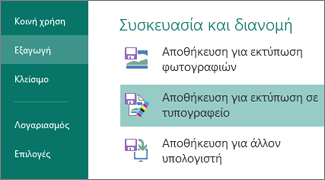
-
Κάντε κλικ στο βέλος και κάντε κλικ στην επιλογή "Τυπογραφείο".
-
Κάντε κλικ στην επιλογή "Αρχεία PDF" και ".pub" του Publisher.
-
Κάντε κλικ στην επιλογή "Οδηγός συσκευασίας και διανομής" και αποθηκεύστε τα αρχεία.
-
Στείλτε τα αρχεία PDF και .pub στο επαγγελματικό τυπογραφείο.










